W Palworld serwer dedykowany to prywatna platforma do gier, którą gracz może sam stworzyć i zaprosić na nią swoich znajomych. Możesz go otworzyć samodzielnie na własnym komputerze lub wypożyczyć w specjalistycznym serwisie.
Takie serwery z reguły są bardziej stabilne i można je wykorzystywać do różnych celów, od organizowania różnych turniejów po przeprowadzanie różnych eksperymentów poprzez radykalną zmianę ustawień świata. W tym przewodniku przyjrzymy się głównym opcjom otwierania serwera dedykowanego.
Jak wynająć serwer dedykowany Palworld
Wynajęcie serwera dedykowanego to najłatwiejszy i najlepszy sposób na zdobycie własnej platformy w Palworld. Ma kilka ważnych zalet:
- Dostępność nieprzerwanego dostępu do serwera, czyli Ty lub Twoi znajomi będziecie mogli uzyskać do niego dostęp w dowolnym momencie.
- Ochrona przed hakerami, atakami DDoS i oszustami. Oczywiście nie będzie to 100 procent, ale znacznie wyższe niż na własnym serwerze.
- Stosunkowo stabilna praca przy dużej liczbie graczy (do 32).
- Szybko twórz i dostosowuj świat bez konieczności studiowania ton instrukcji technicznych.
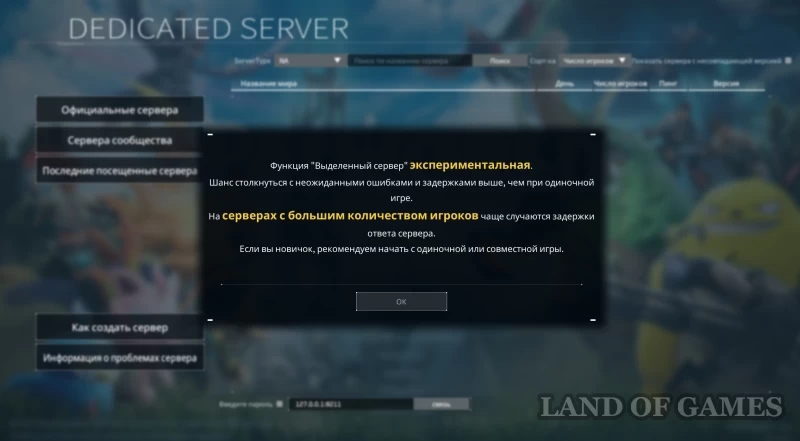
Jedyną ogromną wadą tej metody jest to, że PŁATNY, a koszt wynajmu jest dość wysoki (co najmniej 1000 rubli miesięcznie). Z drugiej strony, jeśli zamierzasz grać z kilkoma przyjaciółmi, możesz podzielić tę kwotę i wtedy będziesz musiał zapłacić 200-400 rubli. Następnie przyjrzymy się kilku usługom, w których możesz wynająć serwer.
Wynajmij serwer na Shockbyte i XGamingServer
Zacznijmy Bajt szoku, która jest dość popularną usługą wynajmu serwerów zagranicznych. Tutaj możesz zamówić plan Lamball (12 USD) dla 12 osób lub plan Grizzbolt (20 USD) z 32 miejscami dla graczy. Niezależnie od opcji, znajdziesz serwer z dobrą ochroną, automatycznymi aktualizacjami, głębokimi ustawieniami świata, całodobową pomocą techniczną i natychmiastową instalacją.
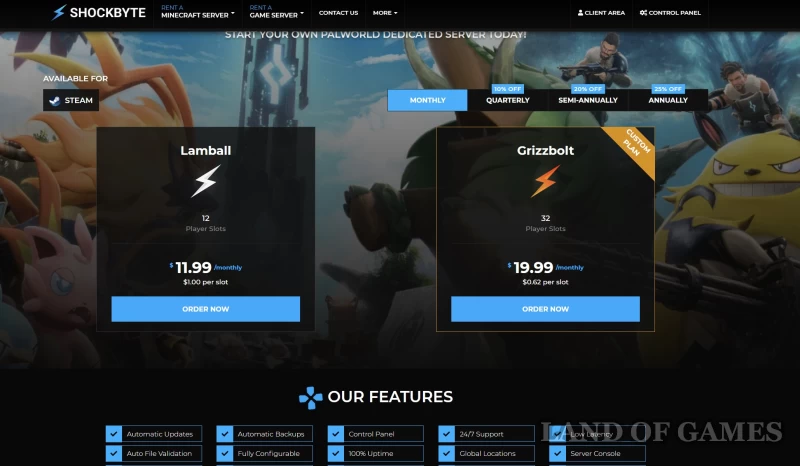
Najważniejsze jest to, że kupując serwer, nie zapomnij wybrać "Europa" żeby mieć wyższy ping. Po dokonaniu zakupu (płatność dokonywana jest tylko w dolarach, więc użytkownicy z Federacji Rosyjskiej mogą mieć problemy z zaksięgowaniem pieniędzy), przejdź do sekcji „Home”, a zakupiony serwer znajdziesz w zakładce „Aktywny”.
Kliknij na niego, aby otworzyć stronę serwera. Tutaj znajdziesz jego adres IP na dole ekranu (patrz pierwszy zrzut ekranu poniżej) - skopiuj te numery. Teraz zaloguj się do Palworld, kliknij „Dołącz do gry w trybie współpracy”, a na dole zobaczysz linię, w której musisz wkleić skopiowany adres IP. Następnie kliknij przycisk „Połącz”, a natychmiast dołączysz do swojego serwera.
Aby Twoi znajomi mogli uzyskać do niego dostęp wystarczy, że podasz im adres IP serwera. Jeśli ustawiłeś hasło, musisz zaznaczyć pole obok „Wprowadź hasło”.
Dotyczący Serwer XGaming, to pod względem funkcjonalności niewiele różni się od poprzedniej usługi, ale oferuje znacznie więcej taryf, co pozwala zaoszczędzić pieniądze. Na przykład, jeśli planujesz grać tylko z dwoma lub trzema graczami, możesz po prostu wybrać najtańszą opcję „Palworld Rookie”, która kosztuje 10,5 USD miesięcznie i cieszyć się stabilną grą. Pod względem konfiguracji i logowania do serwera jest podobny do Shockbyte.
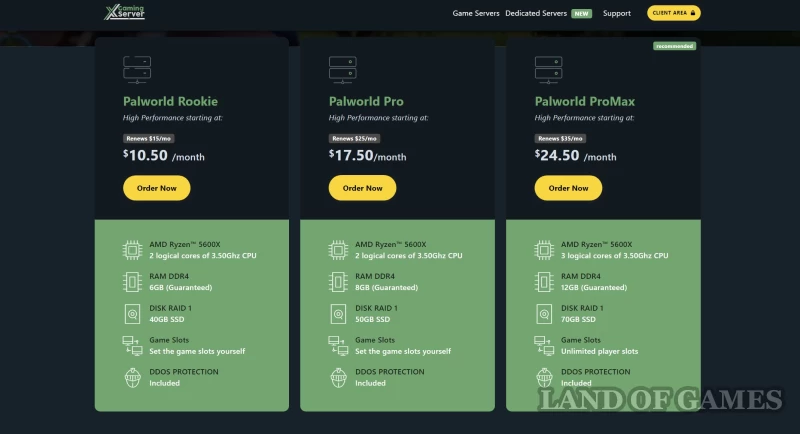
Wynajem serwerów w Rosji
Jeśli masz problemy z opłaceniem serwera w powyższych usługach, możesz wybrać dowolną rosyjską witrynę, ponieważ większość z nich oferuje podobne warunki. Jednak pod względem stabilności i wsparcia technicznego często są gorsze od zagranicznych, a czasem nawet droższe.

Jak stworzyć własny serwer dedykowany w Palworld
Jeśli zdecydujesz się otworzyć własny serwer w grze, powinieneś najpierw zapoznać się z następującymi cechami jego działania:
- Do stabilnej pracy serwera będziesz potrzebować bardzo wydajnego systemu komputerowego. Główne obciążenie zostanie skierowane na procesor i pamięć RAM, dlatego wysoce pożądane jest posiadanie 32 gigabajtów pamięci RAM i nowoczesnego 6- lub 8-rdzeniowego procesora.
- Potrzebujesz szybkiego Internetu – najlepiej co najmniej 1 Gbit/s. Oczywiście połączenie powinno być tak stabilne, jak to możliwe.
- Jeśli chcesz mieć dostęp do serwera przez całą dobę, komputer musi być uruchomiony.
- Twój własny serwer dedykowany praktycznie nie ma ochrony przed atakami DDoS i hakerami, więc zhakowanie go jest dość łatwe. Walka z oszustami również będzie trudna.
Jeśli jednak planujesz stworzyć serwer dla siebie i 1-3 znajomych, to większość problemów Cię ominie (zwłaszcza jeśli mówimy o sieci lokalnej), więc ta metoda może być dla Ciebie najlepszą opcją, zwłaszcza biorąc pod uwagę, że jest to całkowicie bezpłatne. Poniżej znajdują się szczegółowe instrukcje dotyczące instalacji serwera dedykowanego.
Instrukcja tworzenia serwera dedykowanego w Palworld
Jeśli masz wersję gry na Steam, najpierw przejdź do „Steam”, przejdź do Biblioteki i wpisz „Palworld” w pasku wyszukiwania, a w kryteriach wyszukiwania musisz zaznaczyć pole obok „Narzędzia”. Powinieneś zobaczyć program Serwer dedykowany Palworld. Kliknij na niego, a następnie kliknij niebieski przycisk „Zainstaluj”.

Po instalacji przejdź do folderu z grą: C:\Program Files (x86)\Steam\steamapps\common\PalServer. Uruchom PalServer.exe. Poczekaj, aż otworzy się czarne okno, a następnie zamknij je. Teraz znajdź tutaj plik DefaultPalWorldSettings.ini i otwórz go w dowolnym edytorze tekstu, na przykład Notatniku. Skopiuj wszystkie określone tutaj ustawienia.
Następnie przejdź do folderu C:\Program Files (x86)\Steam\steamapps\common\PalServer\Pal\Saves\Config\WindowsServer i znajdź tutaj plik PalWorldSetting.ini. Otwórz go za pomocą Notatnika, a następnie wklej tutaj wcześniej skopiowany tekst. Są to domyślne ustawienia Twojego serwera. Tutaj musisz zmienić nazwę serwera, jego opis, hasła do konsoli administratora i do serwera (są one zaznaczone na obrazku poniżej). Zapamiętaj także numery portu publicznego: 8211.
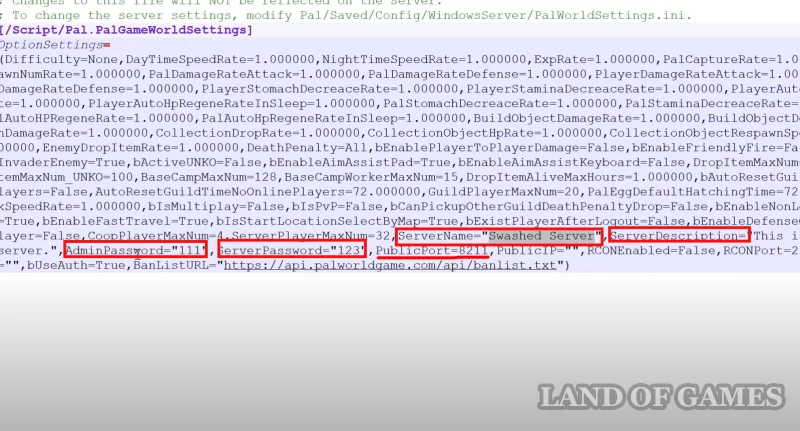
Zapisz zmiany w pliku i zamknij go. Teraz uruchom ponownie serwer, klikając PalServer.exe. Wejdź do gry, kliknij znak „Dołącz do gry w trybie współpracy” i natychmiast kliknij przycisk „Kontakt” na dole. Spowoduje to zalogowanie się do Twojego serwera. Jednak w tym momencie nie będziesz mógł zapraszać do niego znajomych.
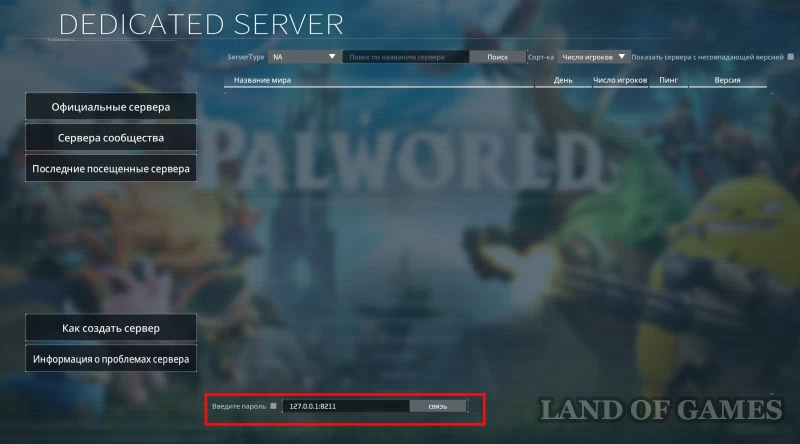
Aby otworzyć dostęp dla innych graczy, musisz skonfigurować przekierowanie portów. Zaloguj się do panelu sterowania routera. Otwórz przeglądarkę i wpisz adres 192.168.2.1 w pasku wyszukiwania. Jeśli nic się nie stanie, wejdź na portforward.com, kliknij „Routery” w lewym górnym rogu, znajdź model swojego routera, przewiń stronę trochę w dół, a zobaczysz potrzebny adres.
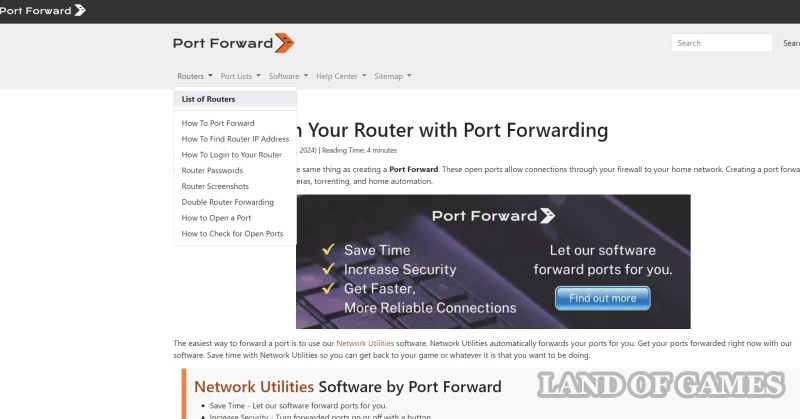
Po zalogowaniu się do panelu sterowania swojego routera przejdź do „Funkcje zaawansowane (ustawienia)”, kliknij „Przekierowanie portów” (jeśli korzystasz z routera Honor, to funkcja ta znajduje się w Bezpieczeństwo -> Usługi NAT), a następnie kliknij „Utwórz nową regułę” „lub po prostu „+”. Następnie określ następujące parametry:
- Nazwa usługi: PalServer
- Protokół: UDP
- Port wewnętrzny: 8211
- Port zewnętrzny: 8211
- Adres IP hosta: Wprowadź swój adres IP (wystarczy wpisać w Google „mój adres IP”, aby go znaleźć).
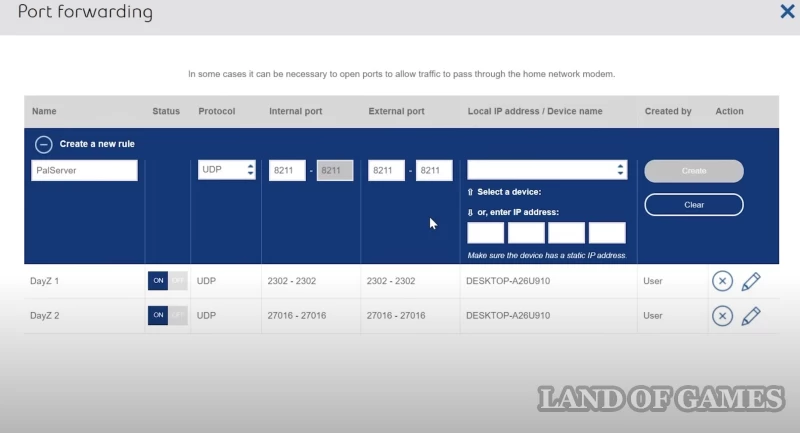
Teraz inni gracze będą mogli zalogować się na Twój serwer. Następnie znajdź opcję UPnP w sekcji Ustawienia sieciowe i wyłącz ją.
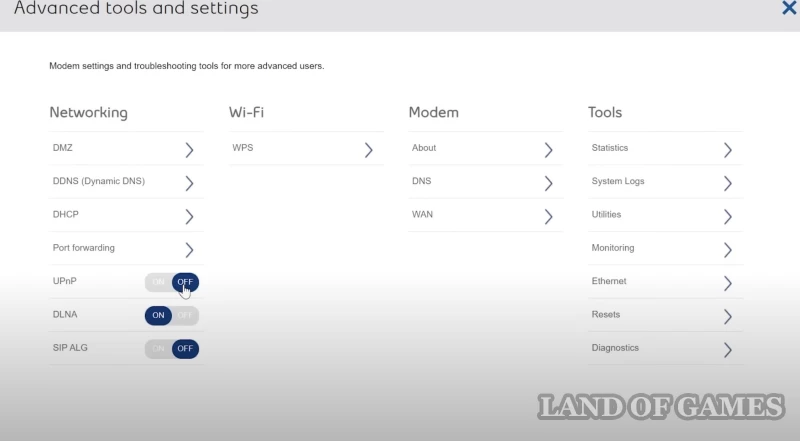
Następnie musisz dezaktywować ochronę systemu Windows. Kliknij start, wpisz „Zapora sieciowa” i wybierz „Zapora sieciowa i bezpieczeństwo sieci”. Kliknij na „Opcje zaawansowane”, kliknij na „Reguły dla połączeń przychodzących” i wybierz opcję „Utwórz regułę...”.
W oknie, które zostanie otwarte, wybierz „Dla portu”. Następnie „Dalej” wybierz „Protokół UDP” i w pustym wierszu wpisz „8211”. Kliknij ponownie „Dalej”, zgadzając się ze wszystkim dwukrotnie, a na koniec w wierszu „Nazwa” napisz „PalServer” i kliknij „Gotowe”. W rezultacie otworzysz dostęp do swojego serwera w systemie Windows.
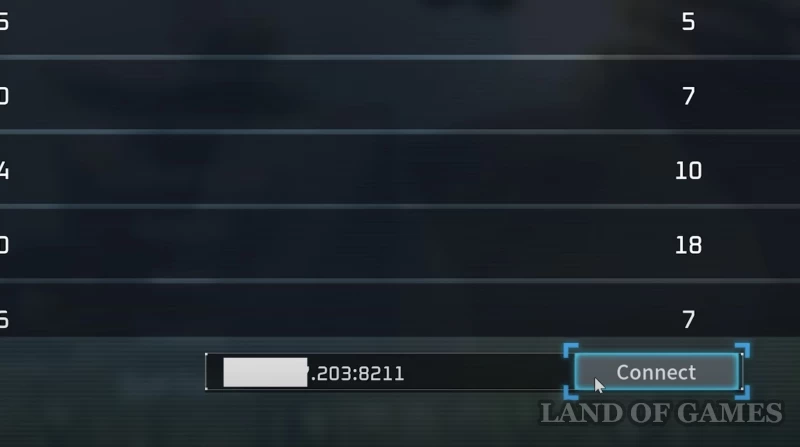
Wystarczy, że udostępnisz swój adres IP znajomym, a po dwukropku muszą wpisać 8211, jak pokazano na poniższym obrazku. Jeśli serwer ma hasło, należy je również wysłać graczom.
Błąd polegający na niemożności wprowadzenia hasła
Czasami w grze pojawia się błąd, który uniemożliwia połączenie z serwerem, ponieważ system wprowadzania hasła nie działa. W takim przypadku musisz wykonać następujące czynności:
- Przejdź do sekcji „Dołącz do współpracy” w menu głównym.
- Do wyszukiwania wpisz tylko „Serwery społeczności” i wybierz witrynę ze znakiem blokady.
- W wierszu wprowadzania hasła wprowadź kombinację z własnego serwera. Kliknij „OK”, a następnie napis „Nie”, gdy zostaniesz poproszony o połączenie.
- Wpisz ponownie adres IP i port w dolnej linii i zaloguj się do swojego serwera bez żadnych problemów.
Jak zapisać i zamknąć serwer dedykowany
Aby poprawnie zamknąć serwer i zapisać cały postęp na nim, radzimy skorzystać z poniższej instrukcji:
- Będąc na serwerze włącz chat i wpisz w nim komendę /AdminPassword.
- Kliknij „Spacja” i wprowadź hasło administratora, które wcześniej określiłeś w ustawieniach. Kliknij klawisz Enter, aby potwierdzić swoje dane uwierzytelniające.
- Teraz wpisz polecenie /Save w linii czatu, aby zapisać swoje postępy. Aby wyłączyć serwer, należy wpisać słowo /Shutdown.
Jeśli interesują Cię wszystkie polecenia konsoli dostępne w grze, to radzimy przeczytać nasz przewodnik po kodach w Palworld. Mamy nadzieję, że ten artykuł pomoże Ci stworzyć, wynająć i skonfigurować własny serwer dedykowany.

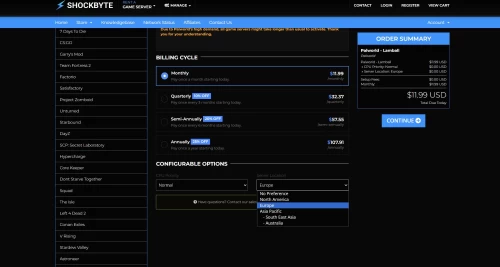
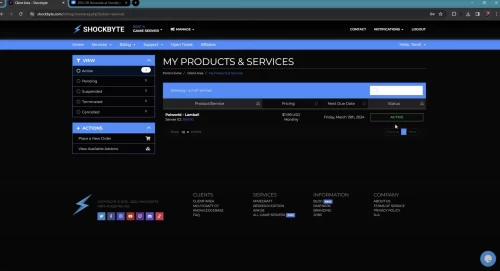
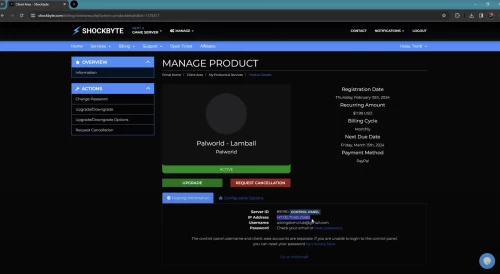
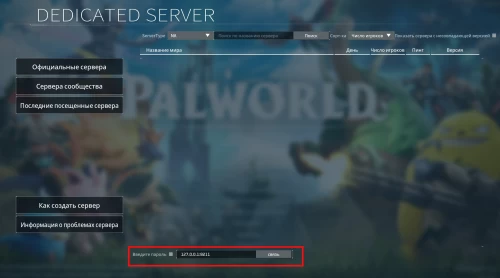
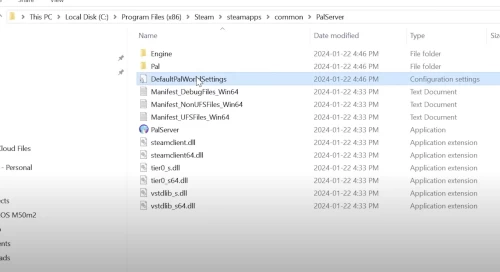
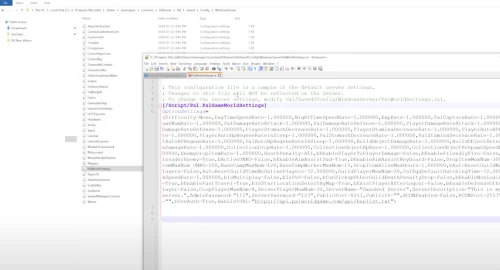
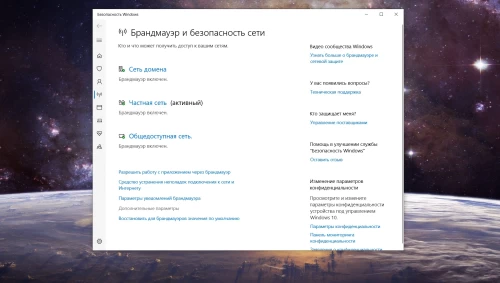
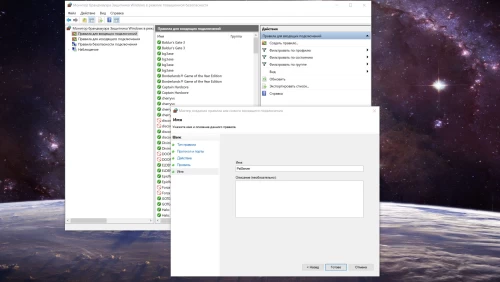
Komentarze
Aby dodawać komentarze, musisz zalogować się.
Możesz zalogować się za pomocą